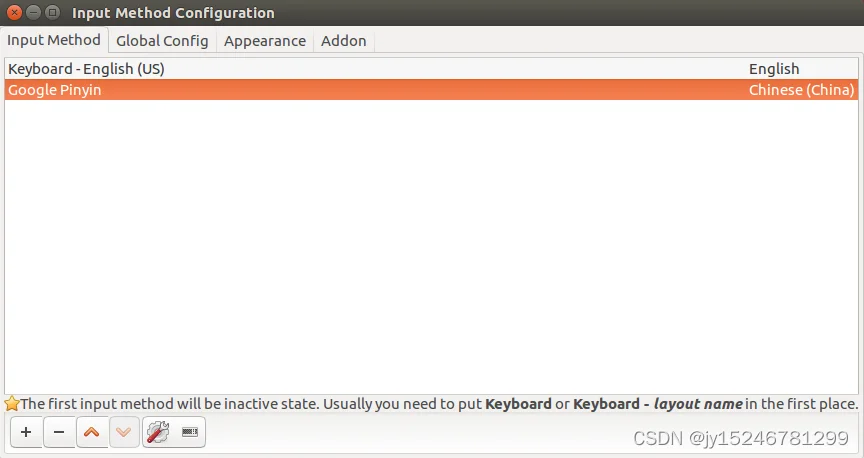1.1 更新软件列表
sudo apt-get update
1.2 安装fcitx
sudo apt-get install fcitx
1.3 更换国内源(若前两步无法顺利运行)
有时候在进行update的时候会出现更新失败的情况,或者update成功后install提示找不到文件,这时可以先更换网络反复尝试几次,若还是不行则需更换源。可以更换的源有很多,可以根据自己的情况进行选择,下面给出一个我使用成功的以供参考(阿里源)。
cd /etc/apt # 找到替换源的文件sources.list所在目录
sudo cp sources.list sources.list_save # 给原本的文件做个备份
sudo gedit sources.list # 使用gedit打开文件(一定要加sudo否则无法编辑)
用以下内容替换掉原本文件中的内容。
# deb cdrom:[Ubuntu 16.04 LTS _Xenial Xerus_ - Release amd64 (20160420.1)]/ xenial main restricted
deb-src http://archive.ubuntu.com/ubuntu xenial main restricted #Added by software-properties
deb http://mirrors.aliyun.com/ubuntu/ xenial main restricted
deb-src http://mirrors.aliyun.com/ubuntu/ xenial main restricted multiverse universe #Added by software-properties
deb http://mirrors.aliyun.com/ubuntu/ xenial-updates main restricted
deb-src http://mirrors.aliyun.com/ubuntu/ xenial-updates main restricted multiverse universe #Added by software-properties
deb http://mirrors.aliyun.com/ubuntu/ xenial universe
deb http://mirrors.aliyun.com/ubuntu/ xenial-updates universe
deb http://mirrors.aliyun.com/ubuntu/ xenial multiverse
deb http://mirrors.aliyun.com/ubuntu/ xenial-updates multiverse
deb http://mirrors.aliyun.com/ubuntu/ xenial-backports main restricted universe multiverse
deb-src http://mirrors.aliyun.com/ubuntu/ xenial-backports main restricted universe multiverse #Added by software-properties
deb http://archive.canonical.com/ubuntu xenial partner
deb-src http://archive.canonical.com/ubuntu xenial partner
deb http://mirrors.aliyun.com/ubuntu/ xenial-security main restricted
deb-src http://mirrors.aliyun.com/ubuntu/ xenial-security main restricted multiverse universe #Added by software-properties
deb http://mirrors.aliyun.com/ubuntu/ xenial-security universe
deb http://mirrors.aliyun.com/ubuntu/ xenial-security multiverse
最后保存并退出,执行update更新软件列表即完成换源。
2. 设置系统2.1 将系统设置为中文(可选)
打开 系统设置-语言支持 或 System Settings-Language Support,第一次打开可能会自动安装一些语言包,等着它安完就行。进来之后找到汉语并将其拖到最前面即可将系统设置成汉语模式,如果显示没有安装的话可以手动进行安装。如果不需要将系统更换成中文模式则无需执行此操作,直接进行下一步。
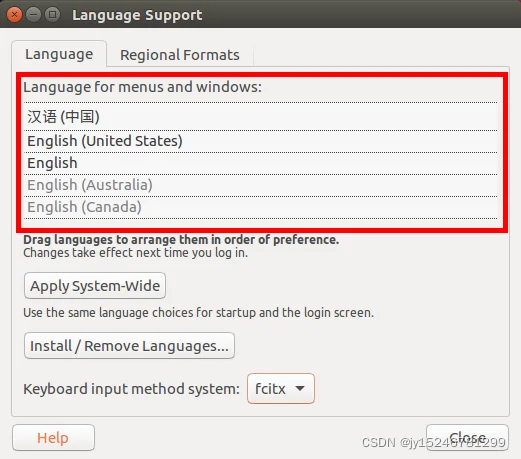
2.2 将输入法切换为fcitx框架
打开 系统设置-语言支持 或 System Settings-Language Support,将最后一个选项更换为fcitx。
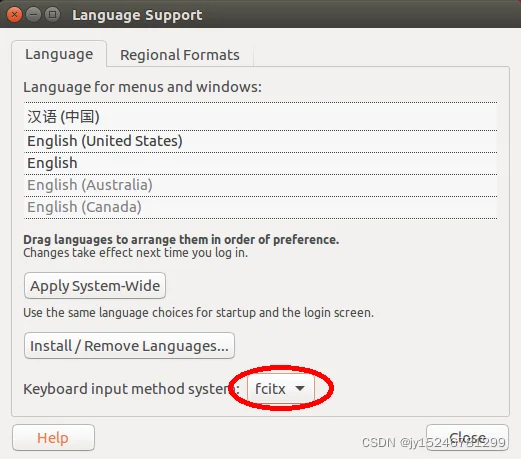
2.3 重启
在更新完设置之后需要进行重启才能生效。
3. 安装谷歌拼音3.1 命令行安装
sudo apt-get install fcitx-googlepinyin
安装完成后重启电脑,因此该步可以在设置系统时先进行,然后重启一次即可。
3.2 启用谷歌拼音
屏幕右上角点击输入法标志选择 配置Fcitx 或 ConfigureFcitx进入输入法配置界面,在窗口左下角点击“+”进入输入法添加界面。
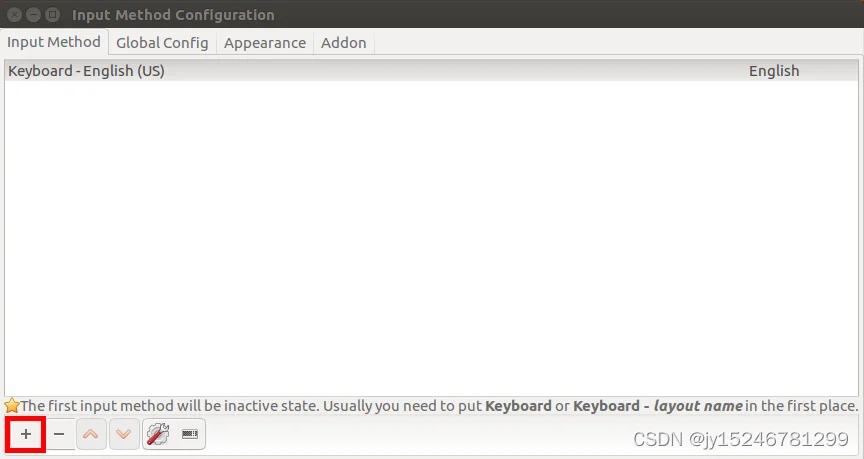
在列表中找到 Google Pinyin 并选择,点击 OK 将其添加至输入法应用列表中。注意如果没有将系统设置成中文模式则不要在 Only Show Current Language 处打勾,否则在列表中看不到中文输入法。
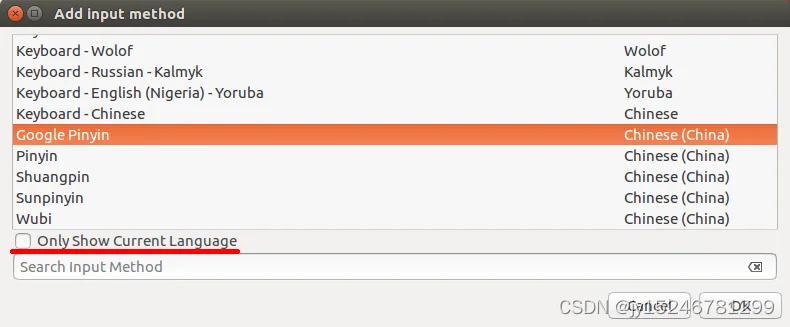
此时输入法应用列表中就有刚刚添加的谷歌拼音了,想要输入中文时安 Ctrl + Space 即可进行中英文输入法切换。